針對 Azure FarmBeats 進行疑難排解
本文提供 Azure FarmBeats 常見問題的解決方案。 如需額外的協助,請連絡 我們的Q&支持論壇。
重要
Azure FarmBeats 已淘汰。 您可以 在這裡看到公開公告。
我們已建置新的以農業為主的新農業服務,其名稱是適用於農業的 Azure 數據管理員,現在可做為預覽服務使用。 如需詳細資訊,請參閱 這裡的 公開檔,或透過 寫入 madma@microsoft.com我們。
安裝問題
如果您因為發生錯誤而重新啟動安裝,請務必先刪除 資源群組 或刪除資源群組中的所有資源,然後再重試安裝。
不正確的 Sentinel 認證
安裝期間提供的 Sentinel 認證不正確。 請使用正確的認證重新啟動安裝。
已達到指定訂用帳戶之 Batch 帳戶的區域帳戶配額
增加配額,或刪除未使用的 Batch 帳戶,然後重新啟動安裝。
不正確的資源群組位置
請確定資源群組位於安裝期間指定的區域中。
其他安裝問題
請與我們連絡並提供下列詳細資料:
您的訂用帳戶識別碼
資源群組名稱
請遵循下列步驟來附加部署失敗的記錄檔:
在 Azure 入口網站中,瀏覽至資源群組。
在左側的 [設定] 區段底下,選取 [部署]。
針對顯示失敗的每個部署,選取其詳細資料並下載部署詳細資料。 將此檔案附加至郵件。
感應器遙測
無法檢視遙測資料
徵兆:已部署裝置或感測器,且裝置夥伴會連結至 FarmBeats,但您無法取得或檢視 FarmBeats 上的遙測數據。
矯正措施
移至您的 FarmBeats 資源群組。
選取 事件中樞 命名空間 (“sensor-partner-eh-namespace-xxxx”) ,選取 [事件中樞],然後檢查指派給合作夥伴的事件中樞內傳入訊息數目
執行下列步驟之一:
- 如果「沒有內送郵件」,請連絡您的裝置合作夥伴。
- 如果有「內送郵件」,請與我們連絡,並提供您的 Datahub 和加速器記錄,以及已擷取的遙測資料。
若要了解如何下載記錄,請移至<手動收集記錄>區段。
從感應器內嵌歷程/串流資料之後,無法檢視遙測資料
徵兆:裝置或感測器已部署、在 FarmBeats 上建立,並將遙測擷取至 EventHub,但您無法取得或檢視 FarmBeats 上的遙測數據。
矯正措施
確定已正確完成合作夥伴註冊 - 您可以移至 datahub swagger、流覽至 /Partner API、執行取得並檢查是否已註冊合作夥伴來檢查。 如果未註冊,請遵循下列步驟來新增合作夥伴。
請確定您使用正確的遙測訊息格式:
{
"deviceid": "<id of the Device created>",
"timestamp": "<timestamp in ISO 8601 format>",
"version" : "1",
"sensors": [
{
"id": "<id of the sensor created>",
"sensordata": [
{
"timestamp": "< timestamp in ISO 8601 format >",
"<sensor measure name (as defined in the Sensor Model)>":<value>
},
{
"timestamp": "<timestamp in ISO 8601 format>",
"<sensor measure name (as defined in the Sensor Model)>": <value>
}
]
}
]
}
沒有 Azure 事件中樞連接字串
矯正措施
- 在 Datahub Swagger 中,移至合作夥伴 API。
- 選取 [取得]>[試用]>[執行]。
注意
所關注感應器合作夥伴的合作夥伴識別碼。
返回合作夥伴 API,然後選取 Get/<識別碼>。
指定步驟 3 中的合作夥伴識別碼,然後選取 [執行]。
API 回應應具有事件中樞連接字串。
我的裝置顯示為離線
徵兆:已安裝裝置,且 FarmBeats 會與您的裝置合作夥伴連結。 裝置已上線並正在傳送遙測資料,但其顯示為離線。
矯正措施 未針對此裝置設定報告間隔。 若要設定報告間隔,請連絡您的裝置製造商。
刪除裝置時發生錯誤
當您刪除裝置時,可能會遇到下列其中一個常見的錯誤情況:
訊息:「多個感應器參照該裝置:有一或多個與裝置相關聯的感應器。 請刪除感應器,然後再刪除裝置。」
意義:裝置與伺服器陣列中部署的多個感應器相關聯。
矯正措施
- 透過加速器刪除與裝置相關聯的感應器。
- 如果您想要將感應器與不同的裝置建立關聯,請要求裝置夥伴執行相同動作。
- 使用
DELETE API呼叫來刪除裝置,並將 force 參數設定為 true。
訊息:「多個裝置將該裝置視為 ParentDeviceId 來進行參照:有一個或多個裝置以子裝置的形式與此裝置相關聯。 請將這些子裝置刪除,然後再刪除此裝置。」
意義:您的裝置有其他相關聯的裝置。
矯正措施
刪除與此特定裝置相關聯的裝置。
刪除特定裝置。
注意
如果感應器與裝置相關聯,您將無法刪除裝置。 如需有關如何刪除相關聯感應器的詳細資訊,請參閱從感應器合作夥伴取得感應器資料中的<刪除感應器>一節。 合作夥伴沒有刪除裝置或感應器的權限。 只有系統管理員具有刪除的權限。
作業問題
FarmBeats 內部錯誤
訊息:「FarmBeats 內部錯誤,請參閱疑難排解指南以取得詳細資料。」
矯正措施 此問題可能是因為資料管線中的暫時性失敗所造成。 請再次建立作業。 若錯誤持續發生,請與我們連絡,並提供錯誤訊息/記錄。
加速器疑難排解
存取控制
問題:您在新增角色指派時收到錯誤。
訊息:「找不到相符的使用者。」
矯正措施 檢查您嘗試對其新增角色指派的電子郵件識別碼。 電子郵件識別碼必須完全符合 Active Directory 中為該使用者註冊的識別碼。 若錯誤持續發生,請與我們連絡,並提供錯誤訊息/記錄。
無法登入 Accelerator
訊息:「錯誤:您未獲授權呼叫服務。 請連絡系統管理員以取得授權。」
更正動作要求系統管理員執行 RoleAssignment API 的 POST,或透過快捷鍵的 [設定] 窗格中的 [存取控制],授權您存取 FarmBeats 部署。
如果您有存取權並遇到此錯誤,請重新整理頁面,然後再試一次。 若錯誤持續發生,請與我們連絡,並提供錯誤訊息/記錄。
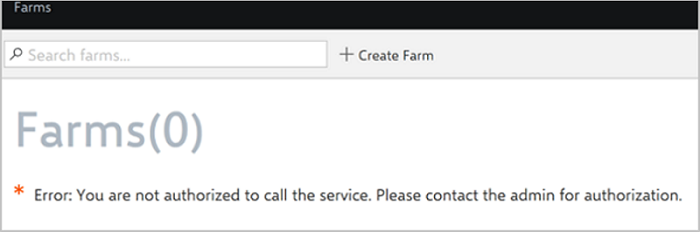
加速器問題
問題:您收到未決定原因的加速器錯誤。
訊息:「錯誤:發生未知的錯誤。」
矯正措施如果您讓頁面閒置太久,就會發生此錯誤。 重新整理頁面。 若錯誤持續發生,請與我們連絡,並提供錯誤訊息/記錄。
問題:即使升級 FarmBeatsDeployment 之後,FarmBeats Accelerator 也不會顯示最新版本。
矯正措施 此錯誤是因為瀏覽器中的服務背景工作角色持續性所造成。 請執行下列步驟:
- 關閉所有已開啟加速器的瀏覽器索引標籤,然後關閉瀏覽器視窗。
- 啟動新的瀏覽器執行個體,然後重載加速器 URI。 此動作會載入新版的加速器。
Sentinel:映像相關問題
錯誤的使用者名稱或密碼
作業失敗訊息:「需要完整驗證才能存取此資源」。
更正動作:執行下列步驟之一:
請使用下列步驟,以正確的使用者名稱/密碼更新 FarmBeats,然後重試此作業。
更新 Sentinel 使用者名稱
- 登入 Azure 入口網站。
- 在 [搜尋] 方塊中,搜尋 FarmBeats Datahub 資源群組。
- 選取儲存體帳戶儲存體***** >[容器]>[batch-prep-files]>[to_vm]>[config.ini]
- 選取 [編輯]
- 更新 [sentinel_account] 區段中的使用者名稱
更新 Sentinel 密碼
- 登入 Azure 入口網站。
- 在 [搜尋] 方塊中,搜尋 FarmBeats Datahub 資源群組。
- 選取 [keyvault-*****]
- 選取 [設定] 底下的 [存取原則]
- 選取 [新增存取原則]
- 在 [從範本設定] 中使用 [祕密管理],並將您自己新增為 [主體]
- 選取 [新增],然後在 [存取原則] 頁面上選取 [儲存]
- 在 [設定] 底下選取 [祕密]
- 選取 [Sentinel-password]
- 建立新版的值,並加以啟用。
重新執行失敗的作業,或在 5 到 7 天的日期範圍內執行衛星指數作業,然後查看作業是否成功。
Sentinel 中樞:錯誤的 URL 或網站無法存取
作業失敗訊息:「哎呀,發生錯誤。 您嘗試存取的網頁 (暫時) 無法使用。」
矯正措施:
- 在瀏覽器中開啟 Sentinel,查看網站是否可存取。
- 如果無法存取網站,請檢查是否有任何防火牆、公司網路或其他封鎖軟體無法存取網站。 檢查之後,請採取必要的步驟以允許 Sentinel URL。
- 重新執行失敗的作業,或在 5 到 7 天的日期範圍內執行衛星指數作業,然後查看作業是否成功。
Sentinel 伺服器:因維護造成的停機
作業失敗訊息:「Copernicus Open Access Hub 即將回復! 很抱歉造成您的不便,我們目前正在進行一些維護作業。 我們很快就會回到在線!
矯正措施:
如果在 Sentinel 伺服器上正在進行任何維護活動,就會發生此問題。
如果任何作業或管線因為正在進行的維護而失敗,請在一段時間後重新提交作業。
如需有關任何已計畫或非計畫的 Sentinel 維護活動相關資訊,請移至 Copernicus Open Access Hub News 網站。
重新執行失敗的作業,或在 5 到 7 天的日期範圍內執行衛星指數作業,然後查看作業是否成功。
Sentinel:已達連線數目上限
作業失敗訊息:「使用者 '<username>' 已達到兩個並行流程數目的上限」。
意義:如果作業因為達到連線數目上限而失敗,則會在多個作業中使用相同的 Sentinel 帳戶。
更正動作:請嘗試下列其中一個選項:
- 等候其他作業完成,再重新執行失敗的作業。
- 建立新的 Sentinel 帳戶,然後更新 FarmBeats 中的 Sentinel 使用者名稱和密碼。
Sentinel 伺服器:拒絕的連線
作業失敗訊息:「伺服器已拒絕以下位置的連線: http://172.30.175.69:8983/solr/dhus."」。
矯正措施:如果在 Sentinel 伺服器上正在進行任何維護活動,就會發生此問題。
如果任何作業或管線因為正在進行的維護而失敗,請在一段時間後重新提交作業。
如需有關任何已計畫或非計畫的 Sentinel 維護活動相關資訊,請移至 Copernicus Open Access Hub News 網站。
重新執行失敗的作業,或在 5 到 7 天的日期範圍內執行衛星指數作業,然後查看作業是否成功。
土壤濕度地圖有白色區域
問題:已產生土壤濕度地圖,但地圖大部分都是白色區域。
更正動作:如果針對要求地圖的時間所產生的衛星索引具有小於 0.3 的 NDVI 值,就會發生此問題。 如需詳細資訊,請瀏覽 Sentinel 的技術指南。
- 以不同日期範圍重新執行作業,並檢查衛星指數中的 NDVI 值是否大於 0.3。
手動收集記錄
收集 Datahub 中的 Azure Data Factory 作業記錄或 App Service 記錄
登入 Azure 入口網站。
在 [搜尋] 方塊中,搜尋 FarmBeats Datahub 資源群組。
在 [資源群組] 儀表板上,搜尋 datahublogs 儲存體帳戶。 例如 datahublogsmvxmq。
在 [名稱] 欄中選取 [儲存體帳戶],以檢視儲存體帳戶儀表板。
在 [datahubblogs] 窗格中,選取 [在總管中開啟],以開啟 Azure 儲存體總管應用程式。
在左側窗格中,選取 [Blob 容器],然後針對 Azure Data Factory 記錄選取 [job-logs],或針對 App Service 選取 [appinsights-logs]。
選取 [下載],並將記錄下載到您機器上的本機資料夾。
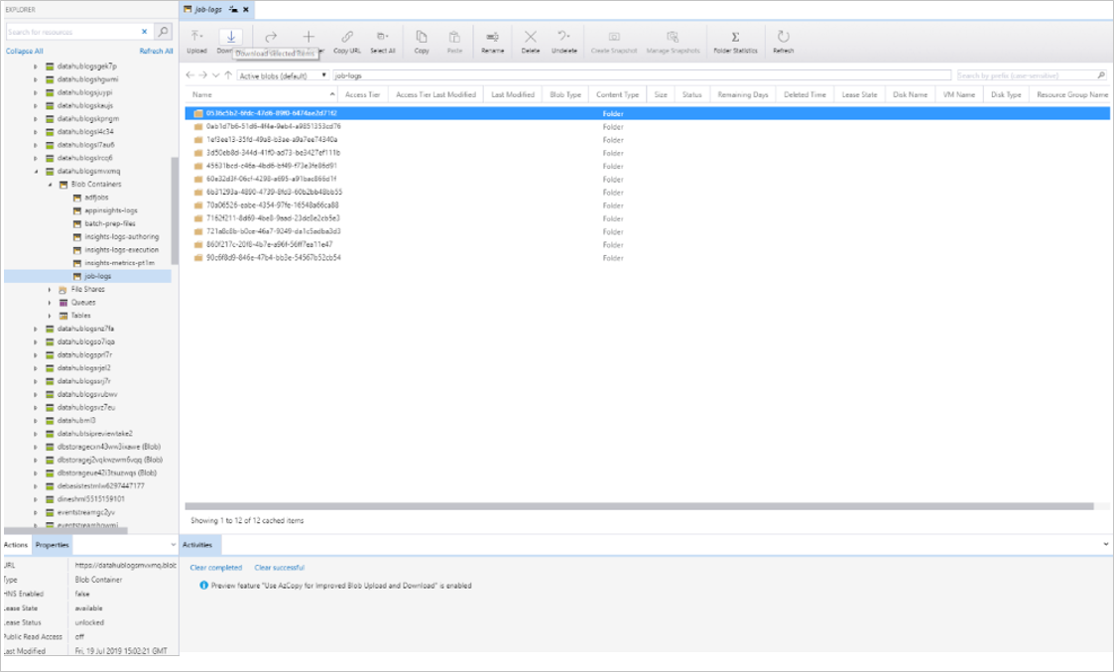
收集加速器的 Azure Data Factory 作業記錄或 App Service 記錄
- 登入 Azure 入口網站。
- 在 [搜尋] 方塊中,搜尋 FarmBeats 加速器資源群組。
- 在 [資源群組] 儀表板上,搜尋 storage* 儲存體帳戶。 例如,storagedop4k*。
- 在 [名稱] 資料行中選取儲存體帳戶,以檢視儲存體帳戶儀表板。
- 在 [storage*] 窗格中,選取 [在總管中開啟],以開啟 Azure 儲存體總管應用程式。
- 在左側窗格中,選取 [Blob 容器],然後針對 Azure Data Factory 記錄選取 [job-logs],或針對 App Service 選取 [appinsights-logs]。
- 選取 [下載],並將記錄下載到您機器上的本機資料夾。
高 CPU 用量
錯誤:您會收到一封指出高 CPU 使用量警示的電子郵件警示。
矯正措施:
- 移至您的 FarmBeats Datahub 資源群組。
- 選取 [App Service]。
- 移至 App Service 定價頁面,然後選取適當的定價層。
天氣資料作業失敗
錯誤:您執行作業以取得天氣資料,但作業失敗
收集記錄以針對天氣資料作業失敗進行疑難排解
- 在 Azure 入口網站中移至您的 FarmBeats 資源群組。
- 選取屬於資源群組一部分的 Data Factory 服務。 服務有卷標 “sku: Datahub”
注意
若要檢視資源群組內服務的標籤,請按一下 [編輯資料行],然後將 [標籤] 新增至資源群組檢視
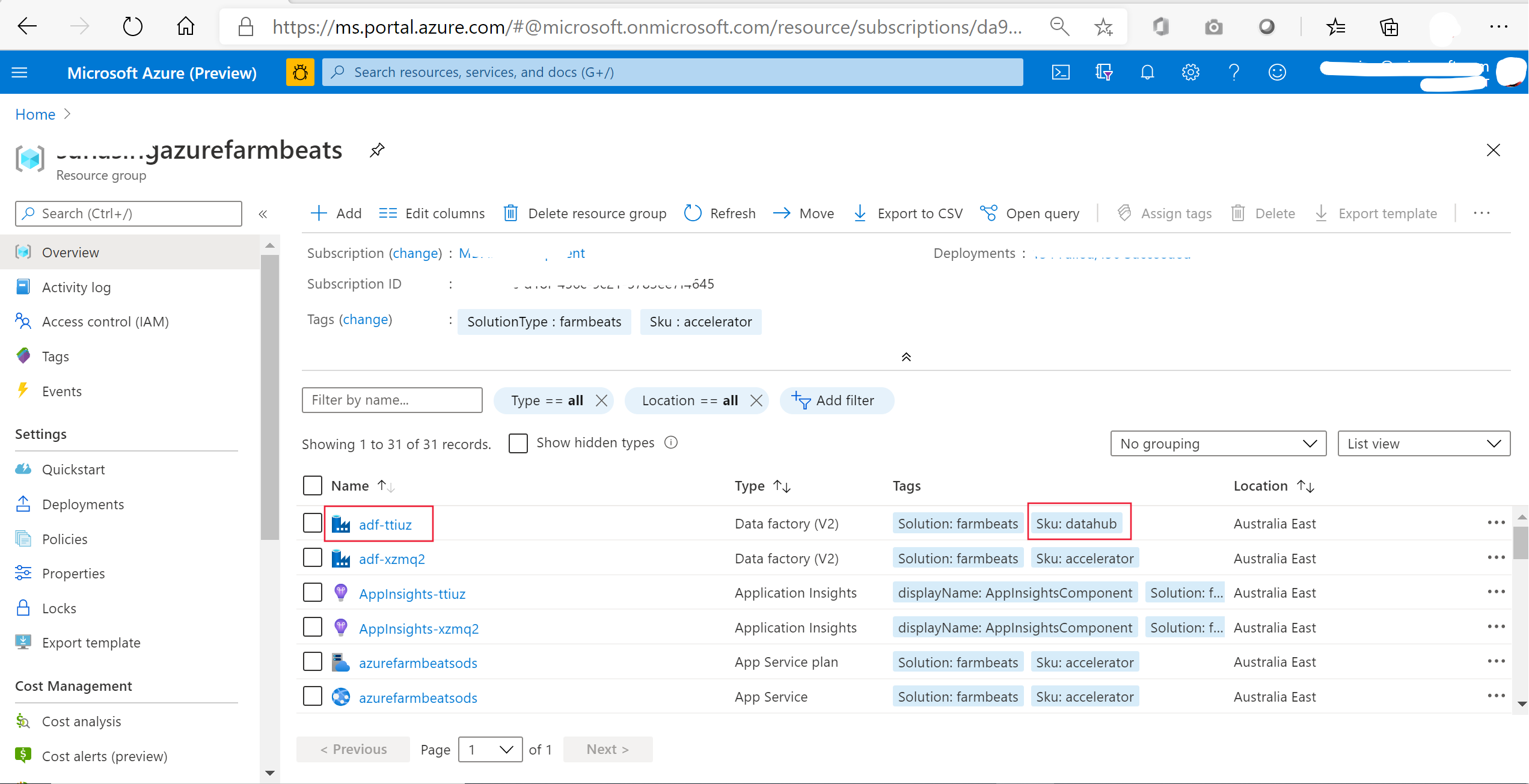
- 在 Data Factory 的 [概觀] 頁面上,選取 [作者和監視器]。 即會在瀏覽器上開啟新的索引標籤。 在監視器上選取
![醒目提示 [監視] 功能表選項的螢幕擷取畫面。](media/troubleshoot-azure-farmbeats/weather-log-2.png)
- 您會看到屬於天氣作業執行一部分的管線執行清單。 在您想要收集記錄的作業上選取
![醒目提示 [管線執行] 功能表選項和所選作業的螢幕擷取畫面。](media/troubleshoot-azure-farmbeats/weather-log-3.png)
- 在管線概觀頁面上,您會看到活動執行的清單。 記下您想要收集其記錄的活動的執行識別碼
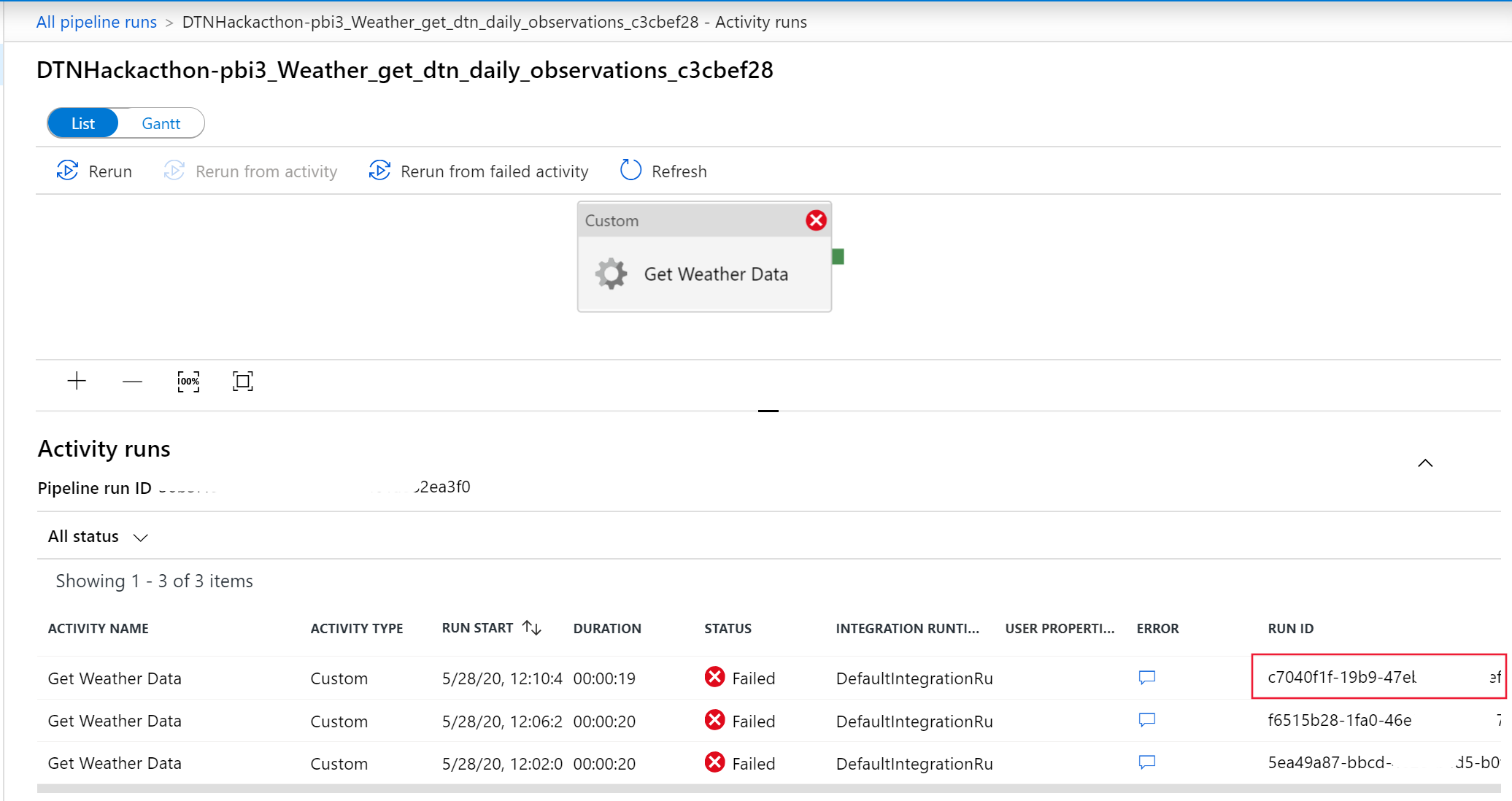
- 返回 至 Azure 入口網站 中的 FarmBeats 資源群組,然後選取名稱為 datahublogs-XXXX 的記憶體帳戶
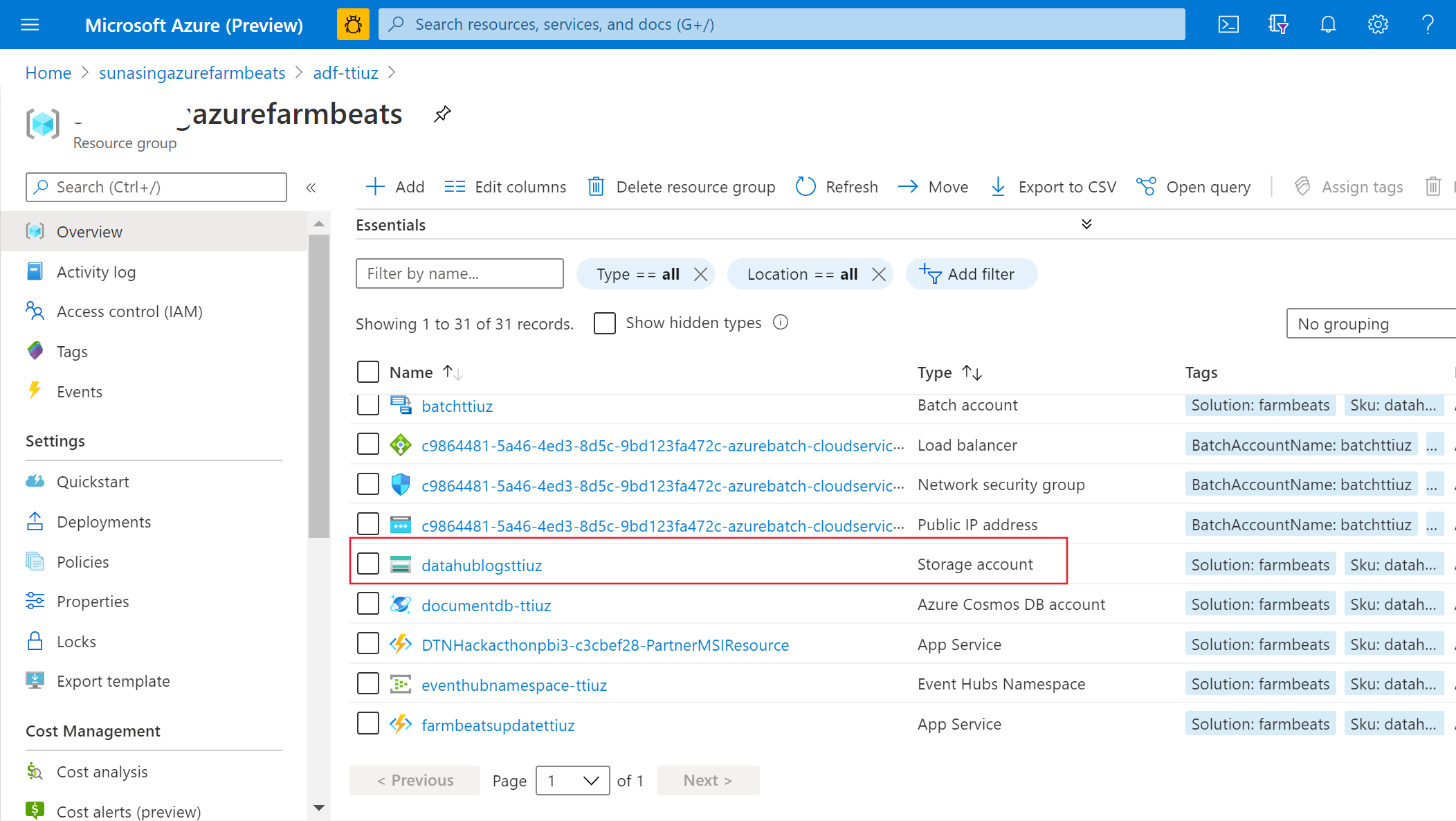
- 選取 [容器 ] ->adfjobs。 在 [搜尋] 方塊中,輸入您在上述步驟 5 中記下的工作執行識別碼。
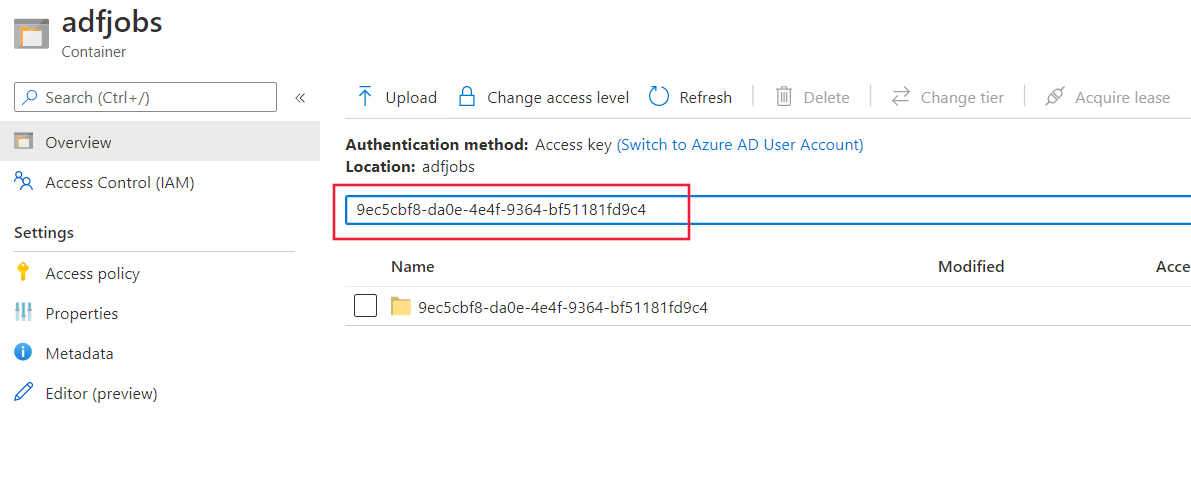
- 搜尋結果包含具有作業相關記錄的資料夾。 下載記錄,並將其傳送至 farmbeatssupport@microsoft.com,以取得問題偵錯的協助。